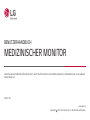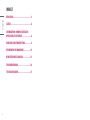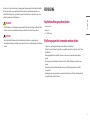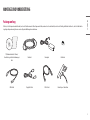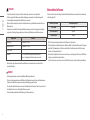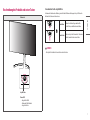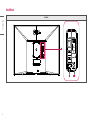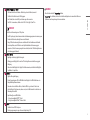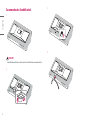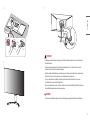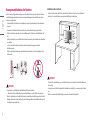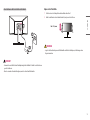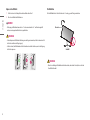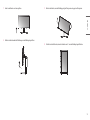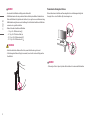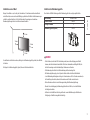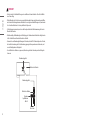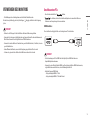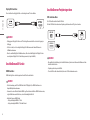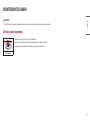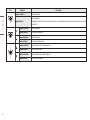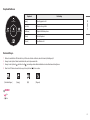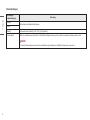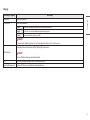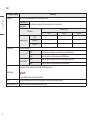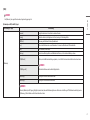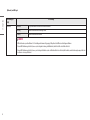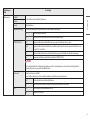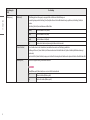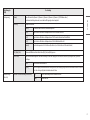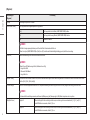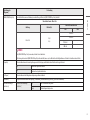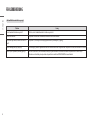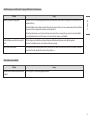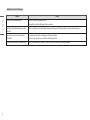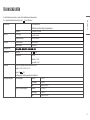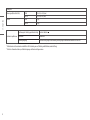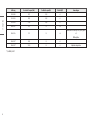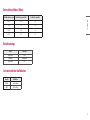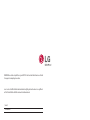2
DEUTSCH
INHALT
REINIGUNG ..........................................3
LIZENZ .................................................4
INFORMATION: HINWEIS BEZÜGLICH
OPEN-SOURCE-SOFTWARE .....................4
MONTAGE UND VORBEREITUNG ..............5
VERWENDEN DES MONITORS ................ 19
BENUTZEREINSTELLUNGEN ..................21
FEHLERBEHEBUNG .............................34
TECHNISCHE DATEN .............................37

3
DEUTSCH
Beachten Sie, dass diese Informationen die ordnungsgemäße Verwendung und Sicherheit des Geräts betreffen.
Die folgenden Symbole weisen auf gefährliche Situationen hin, die bei Nichtbeachtung der Hinweise zu
ernsthaften Verletzungen bzw. gegebenenfalls sogar zum Tod des Benutzers oder anderer Personen oder zu
einer Beschädigung des Geräts führen können.
WARNUNG
• Macht Warnhinweise und Sicherheitsanweisungen kenntlich. Werden diese Warnungen nicht berücksichtigt,
kann dies zum Tod oder zu ernsthaften Verletzungen des Benutzers oder anderer Personen führen.
VORSICHT
• Weist auf gefährliche Situationen hin, die bei Nichtbeachtung der Hinweise zu geringfügigen oder
mittelschweren Verletzungen des Benutzers oder anderer Personen oder zur Beschädigung des Geräts führen
können.
REINIGUNG
Empfohlene Reinigungschemikalien
• Isopropanol 70%
• Ethanol 70%
• 0,9% NaCl-Lösung
Wie Reinigungsmittel verwendet werden sollten
• Schalten Sie vor der Reinigung den Monitor aus und entfernen Sie das Netzkabel.
• Tränken Sie ein weiches Tuch in das empfohlene Lösungsmittel und wischen Sie nicht stärker als mit 1 N über
den Bildschirm.
• Das Reinigungsmittel könnte ernsthafte Schäden verursachen, wenn es beim Reinigen in den Monitor
gelangt.
• Da die Anzeige könnte beschädigt werden könnte, sollten Sie nicht die LCD-Anzeige des Monitors damit
reinigen.
• Verwenden Sie kein Benzol, Verdünnungsmittel, Säuren oder alkaline Reinigungsmittel oder ähnliche
Lösungsmittel.
• Reinigungsarbeiten an Anzeigen dürfen nur von medizinischem Fachpersonal (Ärzten und Krankenpflegern)
durchgeführt werden, nicht von Patienten.

4
DEUTSCH
LIZENZ
Für jedes Modell gelten andere Lizenzen. Weitere Informationen zur Lizenz erhalten Sie unter
www.lg.com
.
Die Begriffe HDMI und HDMI High-Definition Multimedia Interface sowie das HDMI-Logo sind Marken
oder eingetragene Marken von HDMI Licensing Administrator, Inc. in den Vereinigten Staaten und anderen
Ländern.
INFORMATION: HINWEIS BEZÜGLICH OPEN-
SOURCE-SOFTWARE
Um den in diesem Gerät verwendeten Quellcode unter GPL, LGPL, MPL sowie weitere Open-Source-
Lizenzen zu erhalten, besuchen Sie bitte
http://opensource.lge.com
.
Neben dem Quellcode stehen dort alle
verwiesenen Lizenzbedingungen, Garantieausschlüsse sowie Urheberrechtshinweise zum Download bereit.
LG Electronics bietet gegen eine kostendeckende Gebühr (Medium, Versand und Bearbeitung) den Quellcode
auf CD-ROM an. Senden Sie dazu eine Anfrage per E-Mail an:
.
Dieses Angebot gilt
bis drei Jahre nach der letzten Auslieferung des Produkts. Dieses Angebot gilt für jeden Empfänger dieser
Information.

5
DEUTSCH
MONTAGE UND VORBEREITUNG
Packungsumfang
Prüfen Sie, ob alle Komponenten enthalten sind, bevor Sie das Produkt verwenden. Sollten Komponenten fehlen, wenden Sie sich an den Händler, bei dem Sie das Produkt gekauft haben. Beachten Sie, dass das Produkt und die
zugehörigen Komponenten möglicherweise von den folgenden Abbildungen abweichen können.
CD (Benutzerhandbuch / Software)/
Handbuch zu gesetzlichen Bestimmungen/
Karte
Netzkabel Netzadapter Kabelhalter
HDMI-Kabel
DisplayPort-Kabel
USB2.0-Kabel Ständer Körper / Ständer Basis

6
DEUTSCH
VORSICHT
• Um die Sicherheit und Leistung des Produkts sicherzustellen, verwenden Sie nur Originalteile.
• Durch nachgemachte Produkte verursachte Beschädigungen werden nicht von der Garantie abgedeckt.
• Es wird empfohlen, die mitgelieferten Zubehörteile zu verwenden.
• Wenn Sie Kabel verwenden, die nicht von LG zertifiziert wurden, zeigt der Bildschirm eventuell nichts oder
Bildrauschen an.
• Verwenden Sie ausschließlich die unten aufgeführten Komponenten, welche den angegebenen Standards
entsprechen. Unzulässige Komponenten können Schäden und Fehlfunktionen am Produkt verursachen.
Komponente Standard
HDMI-Kabel UL, Impedanz 100 Ohm
DisplayPort-Kabel UL, Impedanz 100 Ohm
USB2.0-Kabel UL
Netzkabel USA – Vorschrift für Genehmigung von Medizingeräten
Andere– Genehmigter Sicherheitsstandard eines Landes
• Mit Ausnahme obiger Komponenten dürfen nur Netzteile usw. verwendet werden, die vom Hersteller
bereitgestellt werden.
HINWEIS
• Die Komponenten können von den hier aufgeführten Abbildungen abweichen.
• Die in dieser Bedienungsanleitung veröffentlichten Produktinformationen und technischen Daten können im
Rahmen von Produktverbesserungen ohne vorherige Ankündigung geändert werden.
• Die optionalen Zubehörteile können Sie in einem Elektronikfachgeschäft, in einem Online-Shop oder bei dem
Einzelhändler, bei dem Sie das Produkt gekauft haben, erwerben.
• Das im Lieferumfang enthaltene Netzkabel kann je nach Region abweichen.
Unterstützte Software
Prüfen Sie, welche Treiber und Software von Ihrem Produkt unterstützt werden, und prüfen Sie die Handbücher
auf der beigelegten CD.
Treiber und Software Installationspriorität
PerfectLum Empfohlen
On Screen Control Optional
Dual Controller Optional
• Die [PerfectLum Seriennummer] finden Sie unter [Allgemein] > [Information].
• PerfectLum kalibriert die farbliche Ausgabe des Monitors mit Hilfe der Hardware-Kalibrierung. Das Programm
unterstützt USB-Kommunikation. Schließen Sie deshalb Ihren PC und Monitor über ein USB-Kabel an und
starten Sie das Programm PerfectLum.
• Erforderlich und empfohlen: Sie können die neueste Version von der beigelegten CD oder von der LGE Website
(
www.lg.com
) herunterladen und installieren.
• Optional: Sie können die neueste Version von der LGE Website (
www.lg.com
) herunterladen und installieren.

7
DEUTSCH
Beschreibung des Produkts und seiner Tasten
Vorderseite
Joystick-Taste
Power-LED
- Eingeschaltet: Weiß
- Ruhemodus: Weiß blinkend
- Ausgeschaltet: Aus
So verwenden Sie die Joystick-Taste
Sie können die Funktionen des Monitors ganz einfach durch Drücken und Bewegen der Joystick-Taste nach
links und rechts/oben und unten steuern.
Einschalten
Drücken Sie mit ihrem Finger einmal auf die
Joystick-Taste, um den Monitor einzuschalten.
Ausschalten
Halten Sie die Joystick-Taste mehr als 5 Sekunden
gedrückt, um den Monitor auszuschalten.
HINWEIS
• Die Joystick-Taste befindet sich an der Unterseite des Monitors.

8
DEUTSCH
Anschlüsse
Rückseite
1
2
4 3

9
DEUTSCH
1
/
• Wird zum Anschließen des Hardware-Kalibrators (optionales Zubehör) verwendet.
• Schließen Sie Ihr Zubehör an den USB-Eingang an.
• Eine Tastatur, Maus oder ein USB-Speicher kann angeschlossen werden.
• Um USB 2.0 zu verwenden, schließen Sie das USB 2.0-Kabel, Typ A-B, am PC an.
VORSICHT
Vorsicht bei der Verwendung eines USB-Speichers
• Ein USB-Speichergerät, das mit einem automatischen Erkennungsprogramm oder seinem eigenen
Treiber installiert wurde, wird möglicherweise nicht erkannt.
• Einige USB-Geräte werden möglicherweise nicht unterstützt oder funktionieren nicht korrekt.
• Es wird empfohlen, einen USB-Hub oder ein Festplattenlaufwerk mit Stromversorgung zu
verwenden. (Falls die Stromversorgung nicht ausreichend ist, wird das USB-Gerät möglicherweise
nicht ordnungsgemäß erkannt.)
2
/
• Empfängt oder überträgt digitale Videosignale.
• Abhängig von der DisplayPort-Version Ihres PCs steht möglicherweise kein Videoausgang zur
Verfügung.
• Wenn Sie ein MiniDisplayPort-zu-DisplayPort-Kabel verwenden, wird ein Kabel der DisplayPort-
Spezifikation1.2 empfohlen.
3
• Digitales Videosignal-Eingang.
• Bei der Verwendung eines DVI-zu-HDMI-Kabels bzw. DisplayPort-zu-HDMI-Kabels kann es zu
Kompatibilitätsproblemen kommen.
• Verwenden Sie ein zertifiziertes Kabel, auf dem das HDMI-Logo zu sehen ist. Wenn Sie ein
nicht-zertifiziertes Kabel verwenden, kann es sein, dass der Bildschirm nicht erscheint oder ein
Verbindungsfehler auftritt.
• Empfohlene Typen von HDMI-Kabeln
- Hochgeschwindigkeits HDMI
®
/™-Kabel
- Hochgeschwindigkeits HDMI
®
/™-Ethernet-Kabel
4
• Schließen Sie den AC/DC-Adapter an.
• Die Ausgangsspannung des angeschlossenen Adapter beträgt 19 V.
HINWEIS
• Dieser Monitor unterstützt * Funktion.
* : Eine Funktion, mit der ein Gerät ohne Neukonfiguration oder manuelle Installation von
Treibern an einen Computer angeschlossen werden kann.

10
DEUTSCH
Zusammenbau des Standfußsockels
1
VORSICHT
• Um den Bildschirm vor Kratzern zu schützen, decken Sie die Oberfläche mit einem weichen Tuch ab.
2
3
4

11
DEUTSCH
5
oder
6
7
VORSICHT
• Abbildungen in diesem Dokument zeigen typische Schritte und können möglicherweise vom tatsächlichen
Produkt abweichen.
• Geben Sie beim Zusammenbau des Produkts keine Fremdsubstanzen (Öle, Schmierstoffe, usw.) auf die
Gewindeteile. (Dies könnte das Produkt beschädigen.)
• Durch übermäßige Krafteinwirkung bei der Befestigung der Schrauben kann der Monitor beschädigt werden.
Auf diese Weise verursachte Schäden sind von der Produktgarantie nicht abgedeckt.
• Tragen Sie den Monitor am Standfußsockel nicht verkehrt herum. Der Monitor könnte sich sonst vom
Standfußsockel lösen und zu Verletzungen führen.
• Wenn Sie den Monitor heben oder verschieben, berühren Sie dabei nicht den Bildschirm. Die Kräfte, die dabei
auf den Bildschirm wirken, können Schäden verursachen.
HINWEIS
• Sie können den Standfuß abnehmen, indem Sie die Anbringung in umgekehrter Reihenfolge durchführen.

12
DEUTSCH
Bewegen und Anheben des Monitors
Gehen Sie nach den folgenden Anweisungen vor, wenn Sie den Monitor bewegen oder anheben, um Kratzer
oder Beschädigungen am Monitor zu vermeiden und um unabhängig von Form und Größe einen sicheren
Transport zu gewährleisten.
• Es wird empfohlen, den Monitor in den Originalkarton oder die Originalverpackung zu stellen und dann zu
bewegen.
• Trennen Sie das Netzkabel und alle weiteren Kabel, bevor Sie den Monitor bewegen oder anheben.
• Halten Sie den Monitor unten und an der Seite am Rahmen gut fest. Halten Sie nicht den Bildschirm selbst
fest.
• Halten Sie den Monitor so, dass der Bildschirm von Ihnen abgewendet ist, um ein Verkratzen des Bildschirms
zu verhindern.
• Setzen Sie den Monitor während des Transports keinen ruckartigen Bewegungen oder starken
Erschütterungen aus.
• Halten Sie den Monitor beim Bewegen aufrecht, drehen Sie ihn niemals auf die Seite, und kippen Sie ihn
nicht seitwärts.
VORSICHT
• Vermeiden Sie es nach Möglichkeit, den Bildschirm des Monitors zu berühren.
- Dies kann zu Schäden am Bildschirm oder an den Pixeln führen, aus denen die Bilder erzeugt werden.
• Wenn Sie den Monitor ohne Standfußsockel verwenden, kann der Monitor bei Betätigung der Joystick-Taste
umkippen. Dies kann zu Schäden am Monitor und zu Verletzungen führen. Zudem funktioniert die Joystick-
Taste möglicherweise nicht richtig.
Installation auf einem Tisch
• Heben Sie den Monitor an, und stellen Sie ihn aufrecht auf den Tisch. Achten Sie auf einen Abstand von
mindestens 100 mm zur Wand, um eine ausreichende Belüftung zu gewährleisten.
100 mm
100 mm
100 mm
100 mm
VORSICHT
• Trennen Sie die Netzverbindung, bevor Sie den Monitor bewegen oder aufbauen. Es besteht die Gefahr eines
Stromschlags.
• Verwenden Sie ausschließlich das mitgelieferte Stromkabel, und schließen Sie es an eine geerdete Steckdose
an.
• Wenn Sie ein weiteres Stromkabel benötigen, wenden Sie sich an Ihren Elektrohändler.

13
DEUTSCH
Sicherheitshinweise für das Anschließen des Netzkabels
VORSICHT
• Verwenden Sie ausschließlich das im Produktpaket mitgelieferte Netzkabel. Schließen Sie das Kabel an eine
geerdete Steckdose an.
• Wenn Sie ein weiteres Stromkabel benötigen, wenden Sie sich an Ihren Elektrohändler.
Anpassen der Standhöhe
1 Stellen Sie den an der Ständerplatte montierten Monitor aufrecht auf.
2 Halten Sie den Monitor sicher mit beiden Händen fest, und passen Sie die Höhe an.
Max. 110,0 mm
WARNUNG
• Legen Sie Ihre Hand beim Anpassen der Bildschirmhöhe nicht auf den Standkörper, um Verletzungen an den
Fingern zu vermeiden.

14
DEUTSCH
Anpassen des Winkels
1 Stellen Sie den an der Ständerplatte montierten Monitor aufrecht auf.
2 Passen Sie den Winkel des Bildschirms an.
HINWEIS
• Die Neigung des Bildschirms kann um bis zu -5 ° nach vorne und um bis zu 20 ° nach hinten eingestellt
werden, um ein angenehmes Betrachten zu gewährleisten.
WARNUNG
• Um beim Anpassen des Bildschirms Verletzungen an den Fingern zu vermeiden, halten Sie den unteren Teil
des Monitors nicht wie nachfolgend gezeigt.
• Achten Sie darauf, den Bildschirmbereich nicht zu berühren oder darauf zu drücken, wenn Sie die Neigeung
des Monitors anpassen.
Drehfunktion
Mit der Drehfunktion lässt sich der Monitor um 90 ° im oder gegen den Uhrzeigersinn drehen.
Standfuß
Oberseite
WARNUNG
• Wenn Sie zur Nutzung der Drehfunktion den Monitor drehen, dann achten Sie darauf, dass er nicht den
Standfußsockel berührt.

15
DEUTSCH
1 Heben Sie den Monitor so weit wie möglich an.
2 Richten Sie den Monitorwinkel in Pfeilrichtung wie in der Abbildung dargestellt aus.
3 Drehen Sie den Monitor, wie in der Abbildung gezeigt, im Uhrzeigersinn oder gegen den Uhrzeigersinn.
4 Schließen Sie die Installation ab, indem Sie den Monitor um 90 ° wie in der Abbildung dargestellt drehen.

16
DEUTSCH
HINWEIS
• Eine automatische Drehfunktion des Displays wird nicht unterstützt.
• Der Bildschirm kann durch das entsprechende im Windows-Betriebssystem enthaltene Tastenkürzel zum
Drehen des Bildschirms leicht gedreht werden. Beachten Sie, dass einige Versionen von Windows und einige
Grafikkartentreiber möglicherweise andere Einstellungen für das Tastenkürzel zum Drehen des Bildschirms
verwenden oder es gar nicht unterstützen.
• Windows-Tastenkürzel zum Drehen des Bildschirms
- 0°: Strg+ Alt+ Pfeiltaste nach oben ( )
- 90°: Strg+ Alt+ Pfeiltaste nach links ( )
- 180°: Strg+ Alt+ Pfeiltaste nach unten ( )
- 270°: Strg+ Alt+ Pfeiltaste nach rechts ( )
WARNUNG
• Gehen Sie beim Drehen des Monitors mit Vorsicht vor, wenn das Kabel bereits angeschlossen ist.
• Um Verletzungen beim Drehen des Displays zu vermeiden, fassen Sie nicht zwischen das Display und den
Standfußsockel.
Verwenden des Kensington-Schlosses
Weitere Informationen zur Installation und Verwendung finden Sie in der Bedienungsanleitung für das
Kensington-Schloss oder auf der Website
http://www.kensington.com
.
HINWEIS
• Das Kensington-Schloss ist optional. Optionales Zubehör erhalten Sie bei den meisten Elektrohändlern.

17
DEUTSCH
Installation an einer Wand
Bringen Sie den Monitor so an, dass auf jeder Seite mindestens 100mm Freiraum zwischen dem Monitor
und der Wand sind, um eine ausreichende Belüftung zu gewährleisten. Detaillierte Installationsanweisungen
erhalten Sie von Ihrem Händler vor Ort. Zur Installation und zur Verwendung einer schwenkbaren
Wandmontagehalterung beachten Sie die Informationen im Handbuch.
100 mm
100 mm
100 mm
100 mm
Um den Monitor an der Wand zu montieren, befestigen Sie die Wandmontageplatte (optional) an der Rückseite
des Monitors.
Befestigen Sie die Wandmontageplatte (optional) sicher an der Wand und am Monitor.
Installieren der Wandmontageplatte
Dieser Monitor erfüllt alle Anforderungen für die Wandmontageplatte bzw. sonstige kompatible Geräte.
Wandhalterung
100 mm x 100 mm
Standardschraube
M4 x L10
Benötigte Schrauben
4
Wandmontageplatte (Optional) LSW149
HINWEIS
• Durch Schrauben, die nicht dem VESA-Standard entsprechen, kann es zu Beschädigungen am Produkt
kommen, und der Monitor könnte herunterfallen. LG Electronics übernimmt keine Haftung für Unfälle, die
durch die Verwendung von nicht standardmäßigen Schrauben verursacht werden.
• Der Wandmontagesatz umfasst die Installationsanleitung und alle notwendigen Teile.
• Die Wandmontagehalterung ist optional. Optionales Zubehör erhalten Sie bei Ihrem Elektrohändler.
• Je nach Wandmontagehalterung kann die Länge der Schrauben variieren. Falls Sie Schrauben verwenden, die
die Standardlänge überschreiten, können Schäden im Inneren des Produkts verursacht werden.
• Weitere Informationen finden Sie in der Bedienungsanleitung für die Wandmontagehalterung.
• Wenden Sie bei der Anbringung der Wandmontageplatte nicht zu viel Kraft an, da sonst der Bildschirm
beschädigt werden könnte.
• Entfernen Sie den Standfuß vor der Montage des Monitors an einer Wandhalterung durch Ausführen der
Befestigung des Standfußes in umgekehrter Reihenfolge.

18
DEUTSCH
VORSICHT
• Ziehen Sie zuerst das Netzkabel ab. Bewegen oder installieren Sie dann den Monitor. Es besteht die Gefahr
eines Stromschlags.
• Wird der Monitor an der Decke oder einer geneigten Wand montiert, kann er möglicherweise herunterfallen,
und es kann zu Verletzungen kommen. Verwenden Sie eine zugelassene Wandhalterung von LG, und wenden
Sie sich an Ihren Händler vor Ort oder an qualifiziertes Fachpersonal.
• Um Verletzungen zu vermeiden, muss dieses Gerät entsprechend der Installationsanweisungen fest an der
Wand installiert werden.
• Durch übermäßige Krafteinwirkung bei der Befestigung der Schrauben kann der Monitor beschädigt werden.
Solche Schäden fallen nicht unter die Garantie des Produkts.
• Verwenden Sie eine Wandmontagehalterung und Schrauben, die dem VESA-Standard entsprechen. Schäden,
die durch die Verwendung oder falsche Verwendung ungeeigneter Komponenten verursacht werden, sind
von der Produktgarantie nicht abgedeckt.
• Von der Rückseite des Monitors aus gemessen, dürfen die angebrachten Schrauben jeweils nicht länger als
8mm sein.
Wandmontageplatte
Rückseite des Monitors
Schrauben-
Spezifikationen
: M4 x L10
Wandmontageplatte
Rückseite des Monitors
Max. 8mm

19
DEUTSCH
VERWENDEN DES MONITORS
• Die Abbildungen in dieser Anleitung können vom tatsächlichen Produkt abweichen.
Drücken Sie den Joystickknopf, gehen Sie zu [Einstellungen] [Eingang], und klicken Sie auf die Eingangs-
Option.
VORSICHT
• Drücken Sie nicht für längere Zeit auf den Bildschirm. Dies kann zu Bildverzerrungen führen.
• Vermeiden Sie das Anzeigen von Standbildern über einen längeren Zeitraum. Dies kann zum Einbrennen des
Bildes führen. Verwenden Sie nach Möglichkeit einen PC-Bildschirmschoner.
• Verwenden Sie zum Anschließen des Stromkabels eine geerdete Mehrfachsteckdose (3Anschlüsse) oder eine
geerdete Wandsteckdose.
• Eventuell flimmert der Monitor, wenn er in kalter Umgebung eingeschaltet wird. Dies ist normal.
• Es können rote, grüne oder blaue Punkte auf dem Bildschirm erscheinen. Dies ist normal.
Anschluss eines PCs
• Dieser Monitor unterstützt diese * Funktion.
* : Eine Funktion, mit der ein Gerät ohne Neukonfiguration oder manuelle Installation von
Treibern an einen Computer angeschlossen werden kann.
HDMI-Anschluss
Dieser Anschluss überträgt digitale Video- und Audiosignale vom PC an den Monitor.
XVE#XS
XVE#LQ
VORSICHT
• Bei der Verwendung eines DVI-zu-HDMI-Kabels bzw. DisplayPort-zu-HDMI-Kabels kann es zu
Kompatibilitätsproblemen kommen.
• Verwenden Sie ein zertifiziertes Kabel mit HDMI-Logo. Wenn Sie kein zertifiziertes HDMI-Kabel verwenden,
zeigt der Bildschirm eventuell nichts an, oder ein Verbindungsfehler tritt auf.
• Empfohlene Typen von HDMI-Kabeln
- Hochgeschwindigkeits HDMI
®
/™-Kabel
- Hochgeschwindigkeits HDMI
®
/™-Kabel mit Ethernet

20
DEUTSCH
DisplayPort-Anschluss
Dieser Anschluss überträgt digitale Video- und Audiosignale vom PC an den Monitor.
XVE#XS
XVE#LQ
HINWEIS
• Abhängig von der DisplayPort-Version des PCs steht möglicherweise kein Video oder Audio-Ausgang zur
Verfügung.
• Stellen Sie sicher, dass Sie das mitgelieferte DisplayPort-Kabel verwenden. Andernfalls kann es zu
Fehlfunktionen kommen.
• Wenn Sie eine Mini DisplayPort-Grafikkarte nutzen, sollten Sie ein Mini DisplayPort auf DisplayPort oder
einen Adapter mit DisplayPort1.4-Unterstützung verwenden. (Separat erhältlich)
Anschließen an AV-Geräte
HDMI-Anschluss
HDMI überträgt Video- und Audiosignale von Ihrem AV-Gerät an den Monitor.
HINWEIS
• Bei der Verwendung eines DVI-zu-HDMI-Kabels bzw. DP (DisplayPort)-zu-HDMI-Kabels kann es zu
Kompatibilitätsproblemen kommen.
• Verwenden Sie ein zertifiziertes Kabel mit HDMI-Logo. Wenn Sie kein zertifiziertes HDMI-Kabel verwenden,
zeigt der Bildschirm eventuell nichts an, oder ein Verbindungsfehler tritt auf.
• Empfohlene Typen von HDMI-Kabeln
- Hochgeschwindigkeits HDMI
®
/™-Kabel
- Hochgeschwindigkeits HDMI
®
/™-Kabel mit Ethernet
Anschließen von Peripheriegeräten
USB-Geräteanschluss
Der USB-Anschluss am Gerät dient als USB-Hub.
Mit dem USB IN-Anschluss verbundene Peripheriegeräte können über den PC gesteuert werden.
XVE#XS
XVE#LQ
HINWEIS
• Wir empfehlen, für die Nutzung des Produkts alle Windows-Updates zu installieren und Ihr Windows auf dem
aktuellen Stand zu halten.
• Peripheriegeräte sind separat erhältlich.
• Über den USB-Anschluss können Tastatur, Maus oder USB-Gerät verbunden werden.
Seite wird geladen ...
Seite wird geladen ...
Seite wird geladen ...
Seite wird geladen ...
Seite wird geladen ...
Seite wird geladen ...
Seite wird geladen ...
Seite wird geladen ...
Seite wird geladen ...
Seite wird geladen ...
Seite wird geladen ...
Seite wird geladen ...
Seite wird geladen ...
Seite wird geladen ...
Seite wird geladen ...
Seite wird geladen ...
Seite wird geladen ...
Seite wird geladen ...
Seite wird geladen ...
Seite wird geladen ...
Seite wird geladen ...
Seite wird geladen ...
-
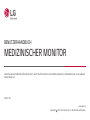 1
1
-
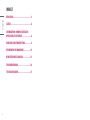 2
2
-
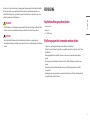 3
3
-
 4
4
-
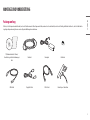 5
5
-
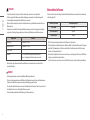 6
6
-
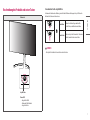 7
7
-
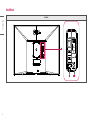 8
8
-
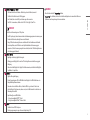 9
9
-
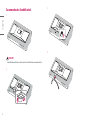 10
10
-
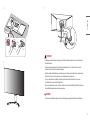 11
11
-
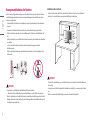 12
12
-
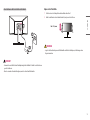 13
13
-
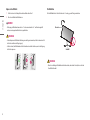 14
14
-
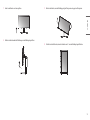 15
15
-
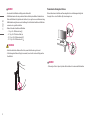 16
16
-
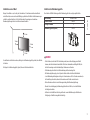 17
17
-
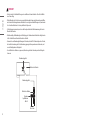 18
18
-
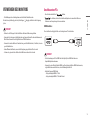 19
19
-
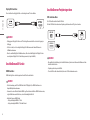 20
20
-
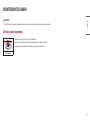 21
21
-
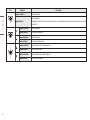 22
22
-
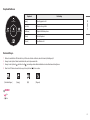 23
23
-
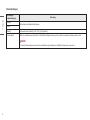 24
24
-
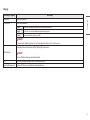 25
25
-
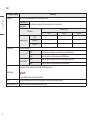 26
26
-
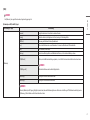 27
27
-
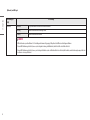 28
28
-
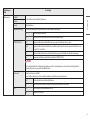 29
29
-
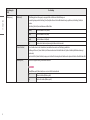 30
30
-
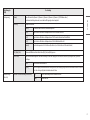 31
31
-
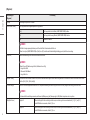 32
32
-
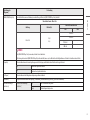 33
33
-
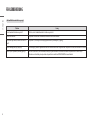 34
34
-
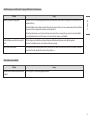 35
35
-
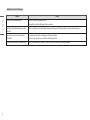 36
36
-
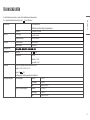 37
37
-
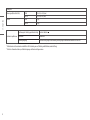 38
38
-
 39
39
-
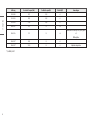 40
40
-
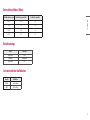 41
41
-
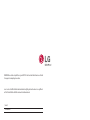 42
42
LG 32HL512D-B Benutzerhandbuch
- Typ
- Benutzerhandbuch
- Dieses Handbuch eignet sich auch für
Verwandte Artikel
-
LG 28MQ780-B Benutzerhandbuch
-
LG 31HN713D-BA Benutzerhandbuch
-
LG 31HN713D-BA Benutzerhandbuch
-
LG 31MU97Z-B Benutzerhandbuch
-
LG 31MU97-B Benutzerhandbuch
-
LG 27HJ713C-B Benutzerhandbuch
-
LG 38WN95C-W Benutzerhandbuch
-
LG 34UB88-B Benutzerhandbuch
-
LG 27HJ712C-W Benutzerhandbuch
-
LG 34UC88-B Benutzerhandbuch